如何管理和使用您的 Apple 帐户
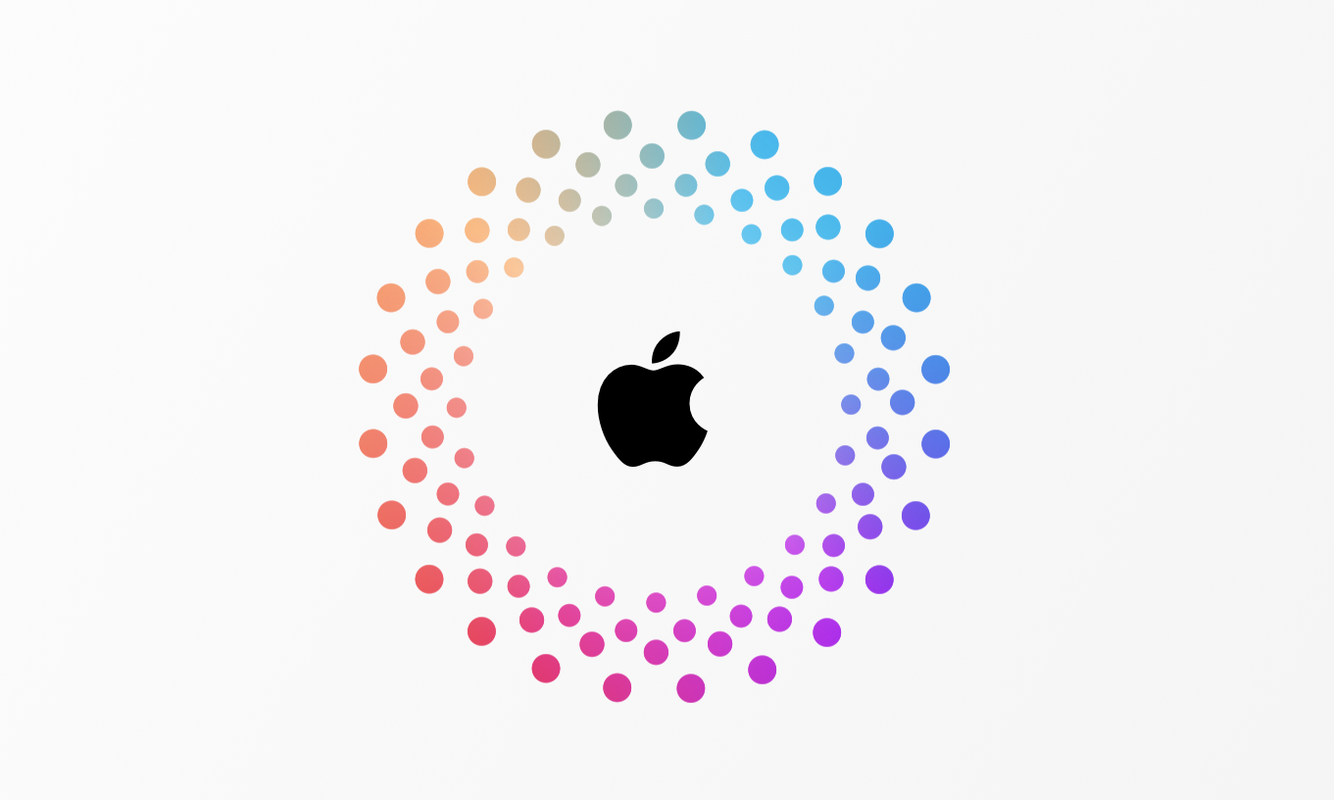
您的 Apple 帐户是打开所有 Apple 服务之门的钥匙。您可以使用它登录 iCloud,在其中管理电子邮件、日历、联系人等。您可以使用它在 iTunes Store 或 App Store 上从 Apple 购买商品。您还可以使用它登录信息和 FaceTime,与朋友、家人和同事进行交流。
由于用户名和密码的单一组合对于 Apple 设备的用户来说非常重要,因此管理您的 Apple 帐户也很重要。在本文中,我将讨论如何访问 Apple 帐户的设置、Apple 帐户如何使用两步身份验证来保护对设备的访问、如何设置帐户恢复联系人和旧联系人、如何更改 Apple 帐户,还有更多。
注意:2024 年 9 月,Apple 将此名称从 Apple ID 更改为 Apple Account。它的工作方式没有任何变化,但从 iOS 18、iPadOS 18 和 macOS Sequoia 开始,您将在操作系统和 Apple 网站上看到新名称。
Apple 帐户的重要性
正如我上面提到的,您的 Apple 帐户是您使用 Apple 服务的钥匙。虽然您可以在没有 Apple 帐户的情况下使用 Apple 设备,但您可以使用该设备执行的操作会受到限制。您可以使用 Google 来获取联系人、日历和电子邮件;您可以使用“消息”以外的应用程序来发送短信;您可以使用与 iCloud 不同的服务将文件存储在云中。但是,您至少需要使用 Apple 帐户从 Apple 的 App Store 下载和购买应用程序。
如果您确实使用 Apple 的服务,您的 Apple 帐户可以帮助您在几分钟内启动并运行新设备。如果您有 iPhone 或 iPad,并将其备份到 iCloud,您可以使用您的 Apple 帐户登录新设备并下载该备份,添加之前设备中的所有数据和应用程序,然后您就可以工作下载完所有数据后即可使用新设备。
什么是苹果帐户?
Apple 帐户很简单:它只是一个使用电子邮件地址和密码访问的帐户。但还有其他相关信息:您的电话号码、出生日期、付款方式等等。
这个简单的 Apple 帐户掩盖了 Apple 使用的复杂身份验证系统,以确保当您从新设备或网络浏览器访问 Apple 服务时,您就是您所说的身份。这种强大的保护有助于确保您的数据安全。 (请参阅如何对您的 Apple 帐户和 iCloud 帐户使用双因素身份验证。)Apple 的身份验证取决于包含您拥有的所有 Apple 设备的信任链,允许其中任何设备对其他设备进行身份验证。 (请参阅 Apple 设备中的信任链。)
如何管理您的 Apple 帐户
登录 account.apple.com 来管理您的 Apple 帐户。此页面包含多个部分,首先加载“登录”和“安全”页面。
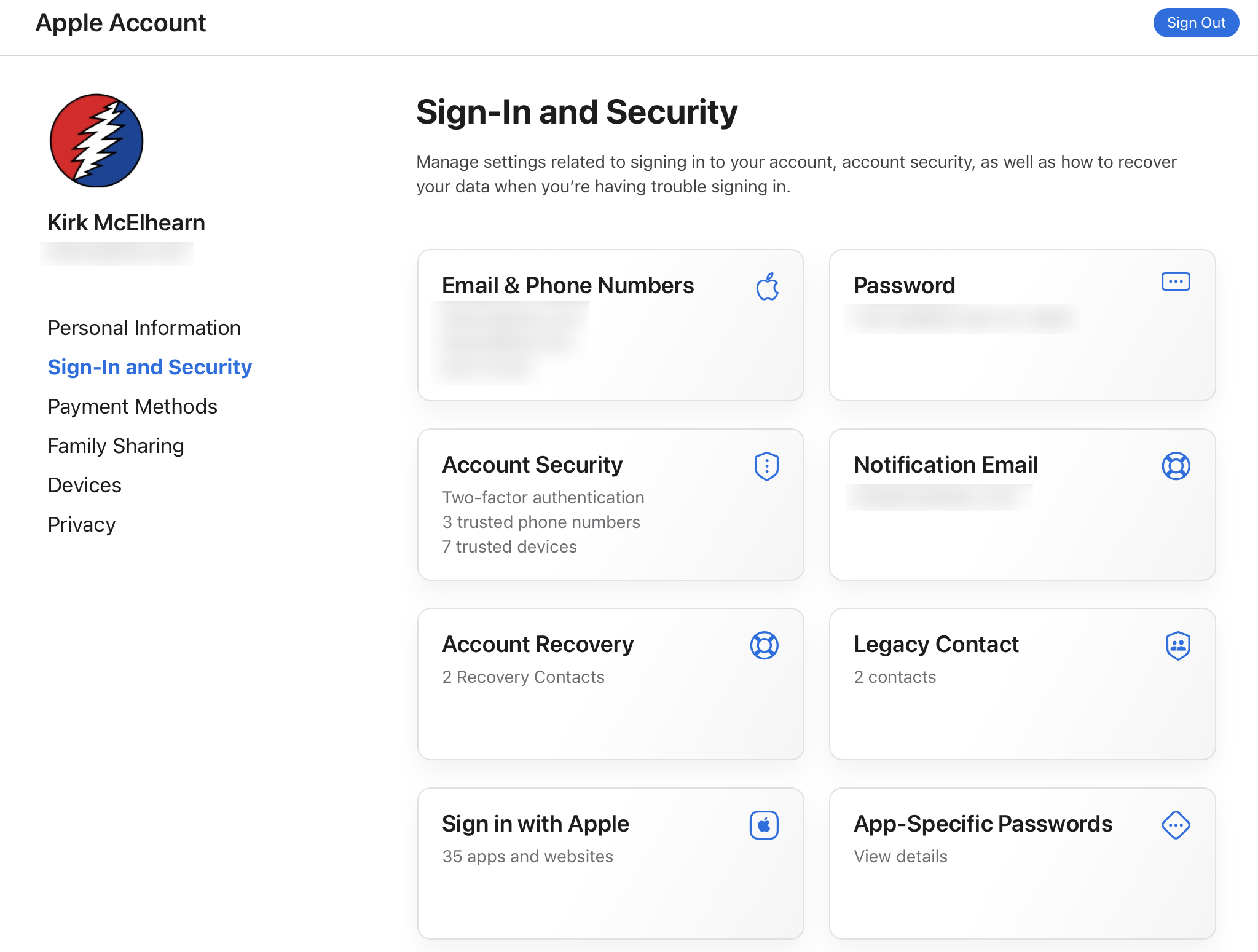
您可以在此页面上执行以下操作:
更改您的电子邮件地址和电话号码:您可以选择将哪些电子邮件地址用于您的 Apple 帐户。默认情况下,当您使用 Apple 地址创建 Apple 帐户时,您可以使用 @mac.com、@me.com 和 @icloud.com 的电子邮件帐户。根据您创建帐户的时间,您可能有权访问您的电子邮件地址的部分或全部域。请参阅讨论这些不同域的 Apple 支持文档。如果您愿意,您还可以在此处添加其他电子邮件地址,并且可以在此处输入您的电话号码,该电话号码用于 iMessage 和 FaceTime。
帐户安全:您可以在此处设置双因素身份验证、可信电话号码和可信设备。请参阅本文以了解有关双因素身份验证和受信任设备的信息,并阅读有关受信任电话号码的文章。
帐户恢复:如果您忘记了 Apple 帐户密码并需要帮助,请使用此功能。本文向您介绍恢复联系人、您信任的可以帮助您恢复帐户或帮助您恢复 iCloud 数据的人。
使用 Apple 登录:这可让您使用 Apple 帐户登录应用程序、网站和服务。查看您在何处使用过“使用 Apple 登录”,并根据需要撤销对任何这些网站和服务的访问权限。
密码:您可以在此处更改密码。此部分告诉您上次更改的日期。经常更改密码并不重要,但拥有一个安全的密码更重要。我们在 Intego Mac 播客的第 193 集中讨论了安全密码的秘诀。
通知电子邮件:这是您可以设置的第二个电子邮件地址,以便 Apple 可以在您的 Apple 帐户出现问题时通知您。
旧联系人:设置旧联系人,以便在您去世时,某人可以使用您的数据。请参阅本文以了解旧联系人。
应用程序专用密码:访问某些 iCloud 数据的应用程序(例如电子邮件、联系人或日历应用程序)需要应用程序专用密码。这是您在此处生成并输入应用程序以对其进行身份验证并允许其访问您的 iCloud 数据的密码。只要您使用需要此操作的应用程序,您就应该只需要执行一次此操作,尽管某些更新可能需要新的应用程序专用密码。
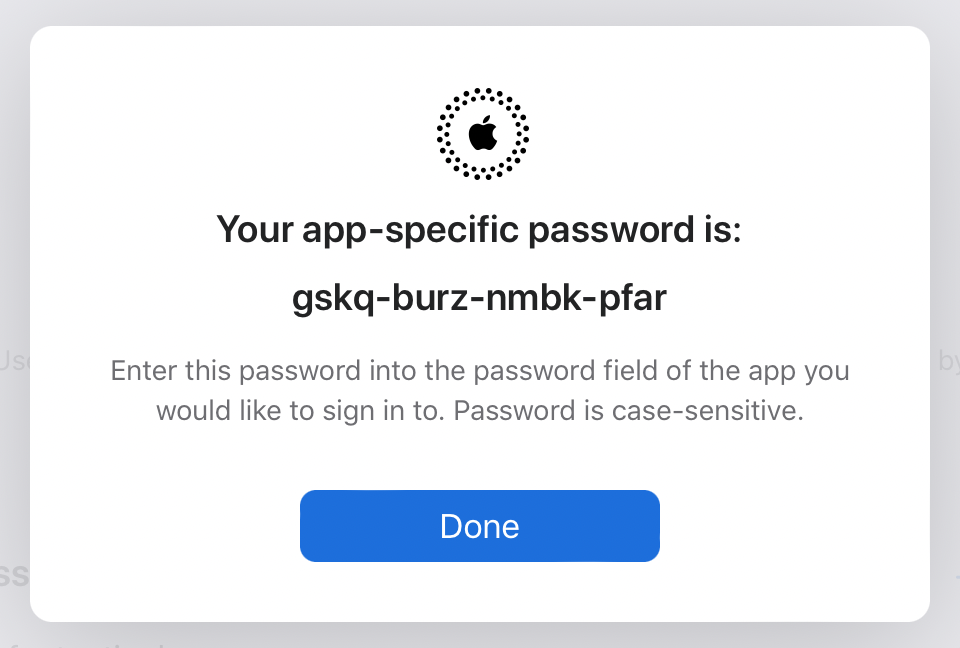
您还可以撤销在此部分创建的任何应用程序专用密码。 (不要尝试使用上面的密码;我已经撤销它了。)
个人信息
点击个人信息可更改您的姓名、生日、国家和地区或语言。
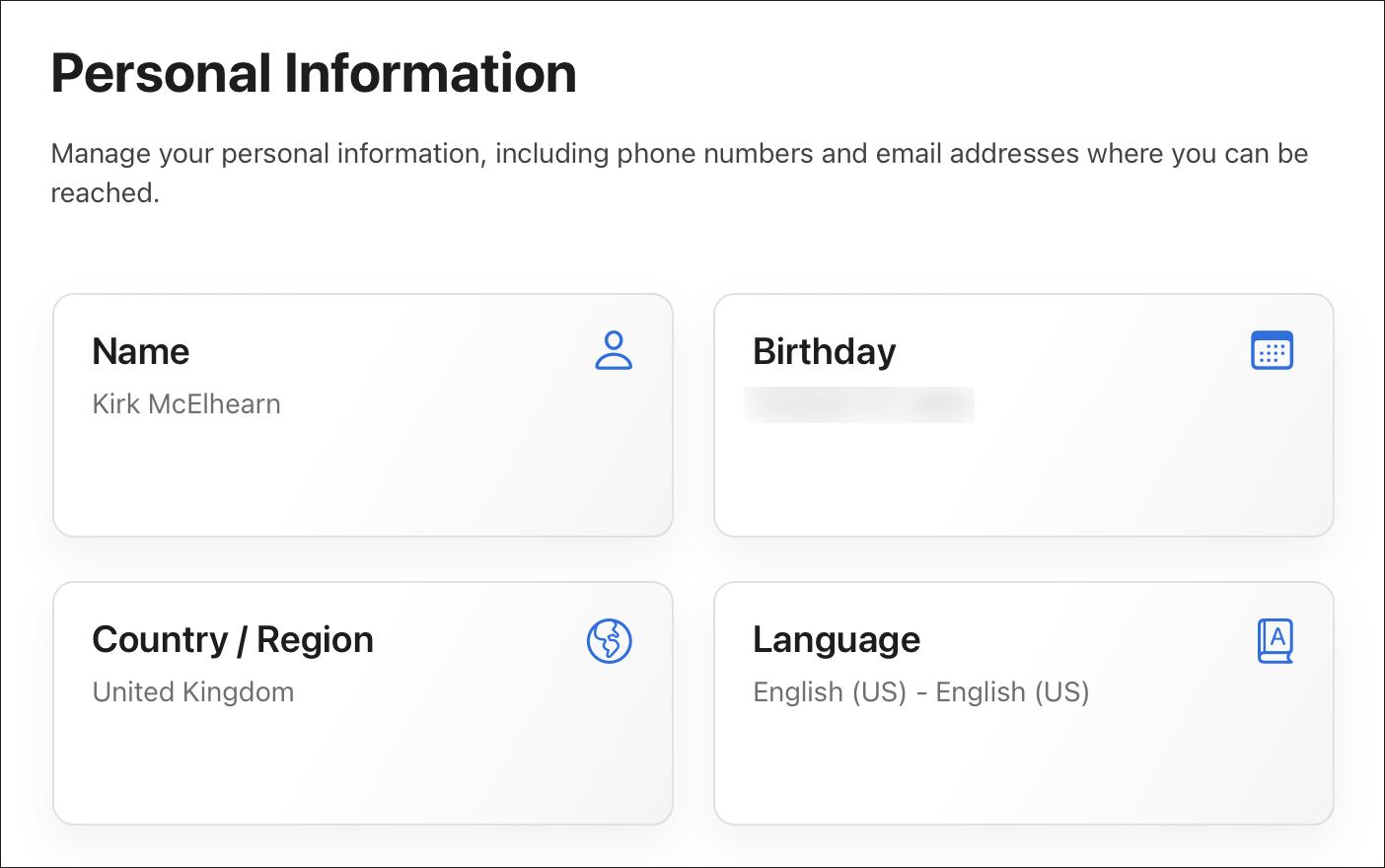
付款方式
在此部分中,您可以添加信用卡或 PayPal 帐户,以用于在 App Store、iTunes Store 或其他 Apple 服务中进行购买。可用的付款方式取决于您所在的国家或地区。
家人分享
本节为您提供一些有关“家庭共享”的信息,它允许您在家人之间共享您购买的商品。您在一台 Apple 设备上设置了家庭共享,并且在 Apple 帐户网站上,您可以查看有关家庭群组成员的信息。
设备
此部分显示登录到您的 Apple 帐户的所有设备。根据设备的不同,您可能会看到诸如是否已备份到 iCloud、“查找我的”是否已开启、是否为可信设备以及是否设置了 Apple Pay 等信息(如果设置了,则哪些卡正在被设置)。用过的)。您还可以找到设备的序列号以及相关的其他信息。
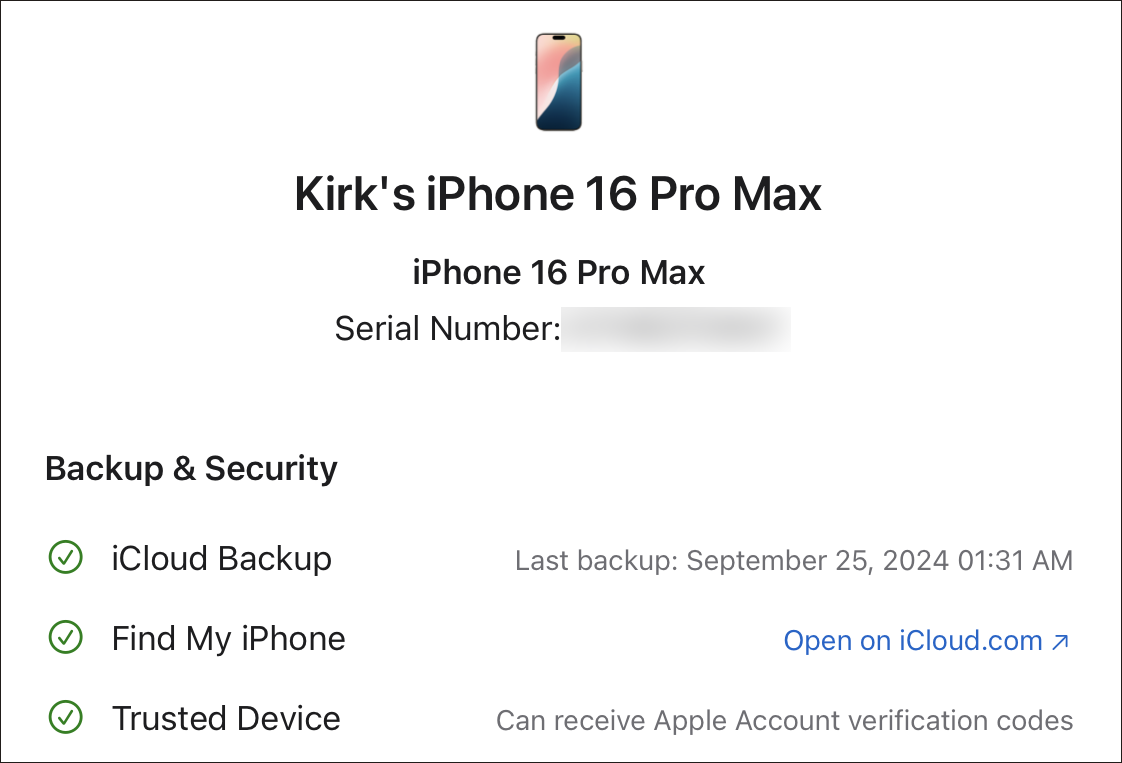
如果您发现不属于您的设备(例如您出售或赠送的设备),您可以将其从您的帐户中删除。您还可以在此处从 Apple Pay 中删除卡。您还可以在“查找我的”部分中单击“在 iCloud.com 上打开”来查看设备所在的位置。
您可以在其他地方查看设备信息:在 Mac、iPhone 或 iPad 上的“设置”>“苹果帐户。
隐私
最后,隐私部分有几个子部分:
隐藏我的电子邮件:此功能可让您设置在注册网站和应用程序时使用的电子邮件别名。您可以在此处查看并管理您的“隐藏我的电子邮件”地址。请参阅本文以了解有关隐藏我的电子邮件的所有信息。
性别:如果您愿意,请在此处设置您的性别。 Apple 表示,他们使用此功能“在 Apple 产品和服务中向您提供更相关的广告。”
iCloud 分析:Apple 表示,“您可以通过共享您的设备和 iCloud 帐户的私有化分析来帮助 Apple 改进它们。”我不明白你为什么要打开这个。
您的数据:这里有一个指向数据和隐私页面的链接,您可以在其中停用或删除您的 Apple 帐户,以及了解 Apple 如何存储和管理您的数据。
来自 Apple 的消息:您可以在此处订阅电子邮件公告和新闻通讯。
您可以在您的设备上管理上述许多内容:在 Mac、iPhone 或 iPad 上,在“设置”>“苹果帐户。但那里并不是所有东西都可用。您可能不需要经常访问您的 Apple 帐户页面,但最好知道当您需要进行更改时可以做什么。
以上是如何管理和使用您的 Apple 帐户的详细内容。更多信息请关注PHP中文网其他相关文章!

热AI工具

Undresser.AI Undress
人工智能驱动的应用程序,用于创建逼真的裸体照片

AI Clothes Remover
用于从照片中去除衣服的在线人工智能工具。

Undress AI Tool
免费脱衣服图片

Clothoff.io
AI脱衣机

Video Face Swap
使用我们完全免费的人工智能换脸工具轻松在任何视频中换脸!

热门文章

热工具

记事本++7.3.1
好用且免费的代码编辑器

SublimeText3汉化版
中文版,非常好用

禅工作室 13.0.1
功能强大的PHP集成开发环境

Dreamweaver CS6
视觉化网页开发工具

SublimeText3 Mac版
神级代码编辑软件(SublimeText3)
 Apple Watch上的Spotify:如何在2025年使用它
Apr 04, 2025 am 09:55 AM
Apple Watch上的Spotify:如何在2025年使用它
Apr 04, 2025 am 09:55 AM
在苹果设备的互联生态系统加持下,管理和同步你的苹果设备变得轻而易举。用Apple Watch解锁Mac?简单!(如果你还没设置这个解锁方式,真的应该试试,非常省时)。不用iPhone也能用Apple Watch支付?苹果轻松搞定!今天我们将重点介绍如何将Spotify播放列表下载到Apple Watch并在没有iPhone的情况下播放。剧透:这是可行的。 如何在Apple Watch上使用Spotify:快速概述 让我们直接深入探讨关键问题及其解决方案。如果这个表格对您有帮助,那就太好了!如果您
 浮动屏幕记录:如何在Mac上捕获特定的应用程序窗口
Mar 28, 2025 am 09:16 AM
浮动屏幕记录:如何在Mac上捕获特定的应用程序窗口
Mar 28, 2025 am 09:16 AM
Mac 屏幕录制:轻松捕捉窗口、区域及下拉菜单 Mac 系统自带的截图工具 (Command Shift 5) 可以录制全屏或选定区域,但无法单独录制特定应用窗口。这时,就需要更强大的工具来完成任务。本文将介绍几种方法,助您像专业人士一样轻松录制 Mac 窗口。 单独录制应用窗口 录制单个窗口,避免杂乱的桌面背景,能制作出更专业、更突出的图像和视频。以下是一些优秀的屏幕录制应用: 功能对比 Gifox CleanShot X Dropshare 录制特定窗口 ✓ ✓ ✓
 如何摆脱'屏幕正在观察”错误
Apr 05, 2025 am 10:19 AM
如何摆脱'屏幕正在观察”错误
Apr 05, 2025 am 10:19 AM
看到“您的屏幕正在被监控”的消息时,您首先想到的可能是有人在入侵您的电脑。但情况并非总是如此。让我们尝试找出是否有任何需要您担心的问题。 保护您的Mac 使用Setapp,您无需担心选择保护电脑的工具。您可以快速在Setapp上组建您自己的隐私和安全软件套件。 免费试用 安全测试“您的屏幕正在被监控”是什么意思? 出现“您的屏幕正在被监控”的Mac锁定屏幕消息,原因有很多。 您正在与他人共享屏幕 您正在录制屏幕 您正在使用AirPlay 您正在使用一些试图访问您屏幕的应用程序 您的电脑感染了恶
 电子邮件不同步?如何在Mac上刷新邮件应用程序
Apr 04, 2025 am 09:45 AM
电子邮件不同步?如何在Mac上刷新邮件应用程序
Apr 04, 2025 am 09:45 AM
Mac邮件同步失败?快速解决方法! 许多Mac用户依赖于自带的Mail应用,因为它简单方便。但即使是可靠的软件也会出现问题。最常见的问题之一是Mail无法同步,导致最近的邮件无法显示。 本文将指导您解决邮件同步问题,并提供一些实用技巧来预防此类问题。 如何刷新Mac上的Mail应用 操作步骤 点击信封图标 打开Mail应用 > 视图 > 显示标签栏 > 点击信封图标刷新。 使用快捷键或菜单选项 按下 Shift Command N。或打开Mail应用
 如何仅在Mac上的Dock中显示活动应用
Apr 09, 2025 am 11:44 AM
如何仅在Mac上的Dock中显示活动应用
Apr 09, 2025 am 11:44 AM
Mac 坞栏优化指南:仅显示正在运行的应用程序 Mac 的坞栏是系统核心,您可以从中启动访达、废纸篓、最近使用的应用、活跃应用和书签应用,甚至可以添加“文稿”和“下载”等文件夹。默认情况下,Mac 坞栏会显示十几个苹果自带的应用程序。大多数用户还会添加更多应用,却很少删除任何应用,导致坞栏杂乱无章,难以有效使用。 本文将介绍几种方法,帮助您整理和清理 Mac 坞栏,只需几分钟即可完成。 方法一:手动整理坞栏 您可以手动移除未使用的应用程序,只保留常用的应用程序。 移除应用程序: 右键点击应用程









